Ein-/ausblenden des quell-browserfensters, Quellbrowser-clip-anzeige – Grass Valley EDIUS Pro v.7.4 Benutzerhandbuch
Seite 162
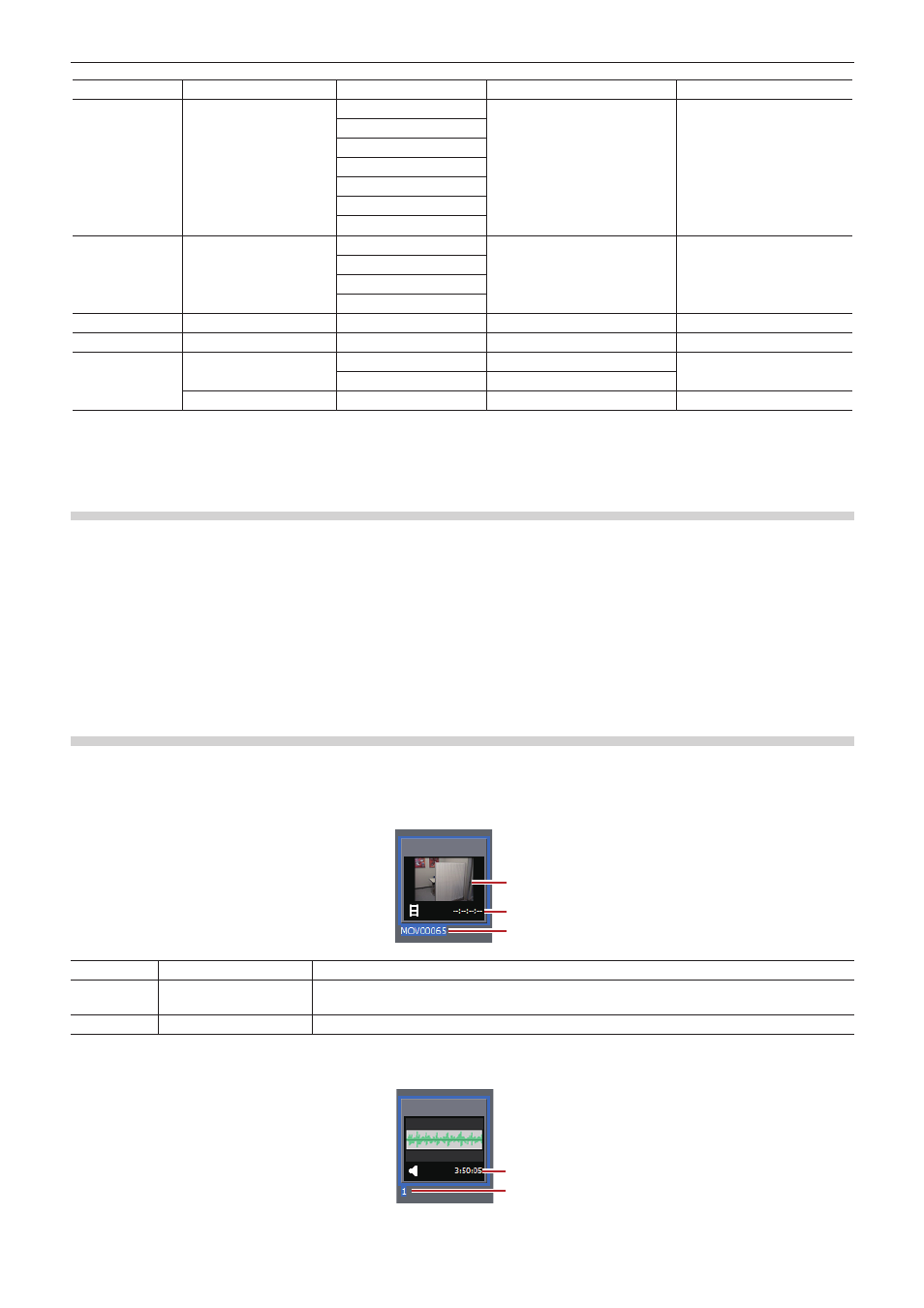
Kapitel 4 Importieren von Quellen — Importieren von Dateien vom Quellbrowser
162
Gerät
Format/Container
Codec
Erweiterung
Quell-Browserverzeichnis
P2
MXF
DVCPRO25
*.xml + *.mxf
[P2]
DVCPRO50
DVCPRO HD
AVC-Intra50
AVC-Intra100
AVC-Intra200
AVC-Intra 4K 422
XDCAM
MXF
DVCAM
*.xml + *.mxf
[XDCAM]
MPEG IMX
MPEG HD
MPEG HD422
XDCAM EX
MP4
XDCAM EX
*.xml + *.mp4
[XDCAM EX]
XF
MXF
MPEG
*.cif + *.mxf
[XF]
XAVC
MXF
XAVC Intra
*.xml + *.mxf
[XDCAM]
XAVC Long GOP
*.xml + *.mxf
MP4
XAVC S
*.xml + *.mp4
[XDCAM]
*1 Kopiergeschützte Dateien können nicht importiert werden.
*2 Nicht unterstützt bei EDIUS Pro.
*3 Bei EDIUS Pro steht die Unterstützung zur Verfügung, wenn Sie die DNxHD-Option verwenden. (EDIUS 7.4 oder höher)
Ein-/Ausblenden des Quell-Browserfensters
Wechseln Sie die Ein-/Ausblenden-Einstellung für das Quell-Browserfenster.
1)
Klicken Sie auf [Ansicht] in der Menüleiste und klicken Sie auf [Quellbrowser].
2
f
Wenn die Ein-/Ausblenden-Einstellung für das Quell-Browserfenster umgeschaltet wird, wird auch die Ein-/Ausblenden-Einstellung des
Bin-Fensters oder der Paletten-Registerkarten zusammen mit dem Quell-Browserfenster umgeschaltet. Um die Anzeigen-/Ausblenden-
Einstellung einzeln umzuschalten, heben Sie die Assoziation der Fenster mit der Palette auf.
„Kombinieren des Bin-Fensters/Quell-Browserfenster mit einer Palette“ (w Seite 125)
Quellbrowser-Clip-Anzeige
Im Quellbrowser werden die Quelldateien als Clips angezeigt. Es werden drei Arten von Clips angezeigt: Videoclips, Audioclips und
Standbildclips.
r
Videoclip
(1)
(2)
(3)
(1)
Posterbild
Das Hauptbild des Clips
(2)
Timecode-Beginn/
Timecode-Ende
Zeigt den Beginn und das Ende der Timecodes des Clips an.
Bei Clips auf DVD oder Wechseldatenträgern wird die Dauer angezeigt.
(3)
Clip-Name
Zeigt den Clip-Namen an.
r
Audioclip
(1)
(2)